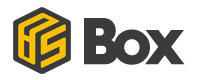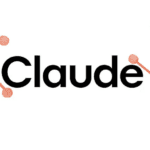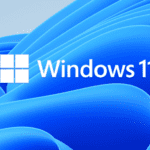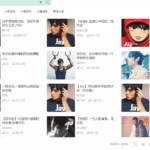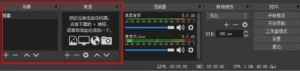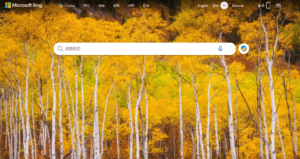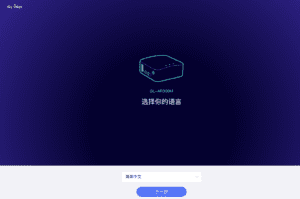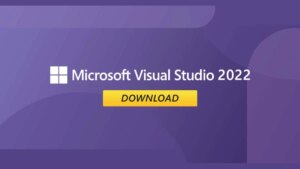精品应用软件与实用教程
如何修改Windows服务器的3389远程端口与超级管理员密码
在使用Windows服务器时,修改默认的3389远程端口以及超级管理员密码是提升系统安全性的重要步骤。默认的3389端口是远程桌面连接的标准端口,修改后可以有效降低遭受暴力 破解攻击的风险。本教程将详细介绍如何在Windows服务器上修改远程桌面端口,并安全地更改超级管理员密码。通过简单的步骤,你可以确保服务器的安全性更上一层楼。

1. 修改3389远程桌面端口
修改3389端口可以通过修改注册表来完成,以下是详细步骤:
1.1 打开注册表编辑器
1. 按下 Win + R 键,打开运行窗口。
2. 输入 `regedit`,然后按 Enter,打开注册表编辑器。
1.2 导航到远程桌面端口设置
在注册表编辑器中,依次展开以下路径:
1.3 修改端口号
1. 找到 PortNumber 字段,双击它。
2. 将数值从 3389 修改为你想设置的新端口(例如:3390)。
3. 点击 确定 保存更改。
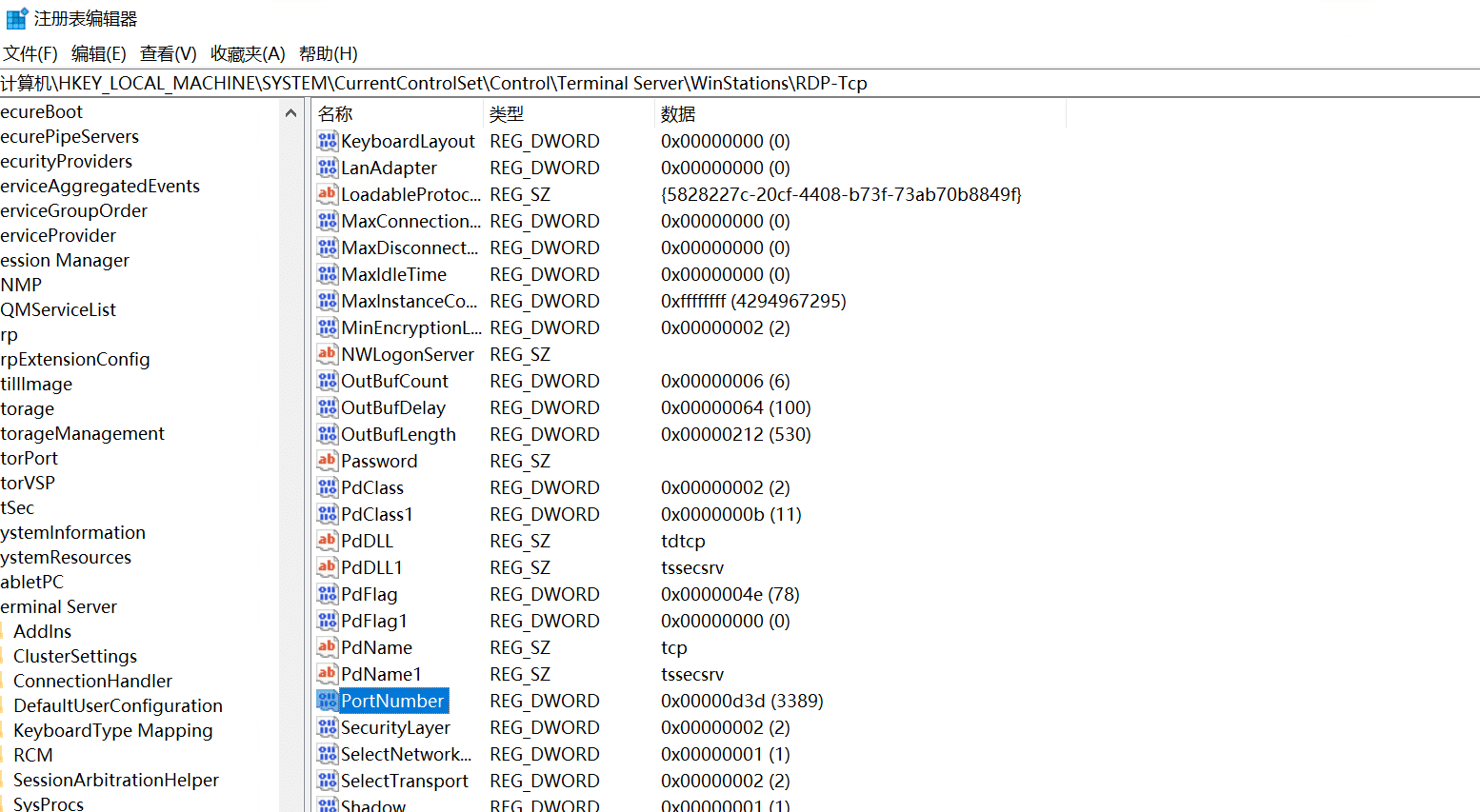
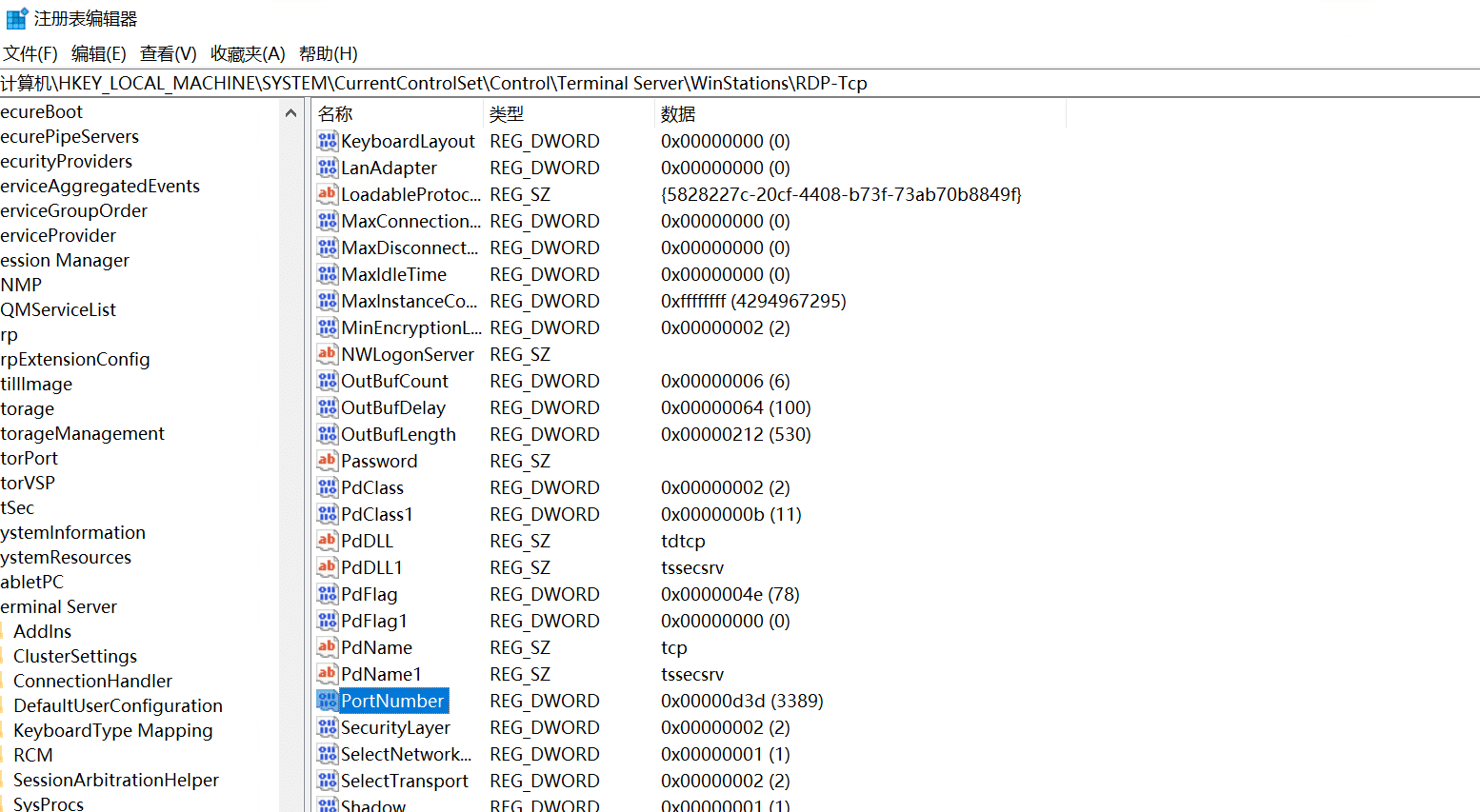
1.4 更新防火墙设置
确保新的端口在Windows防火墙中开放:
1. 打开控制面板,选择 系统和安全 > Windows Defender 防火墙。
2. 点击 高级设置。
3. 在左侧选择 入站规则,然后选择 新建规则。
4. 选择 端口,点击 下一步。
5. 选择 TCP,并输入新的端口号(例如:3390),然后点击 下一步。
6. 选择 允许连接,继续点击 下一步,给规则命名并完成设置。
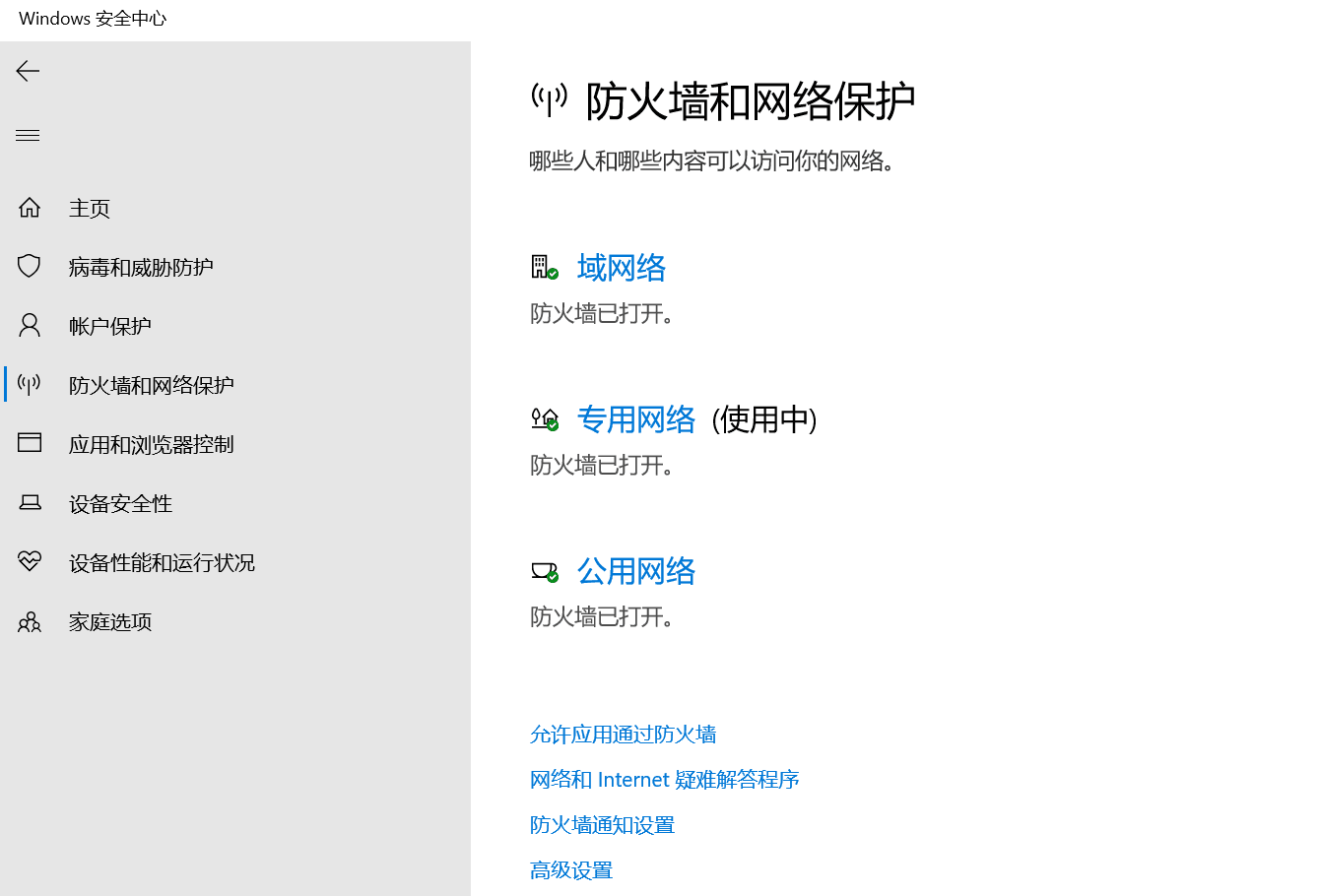
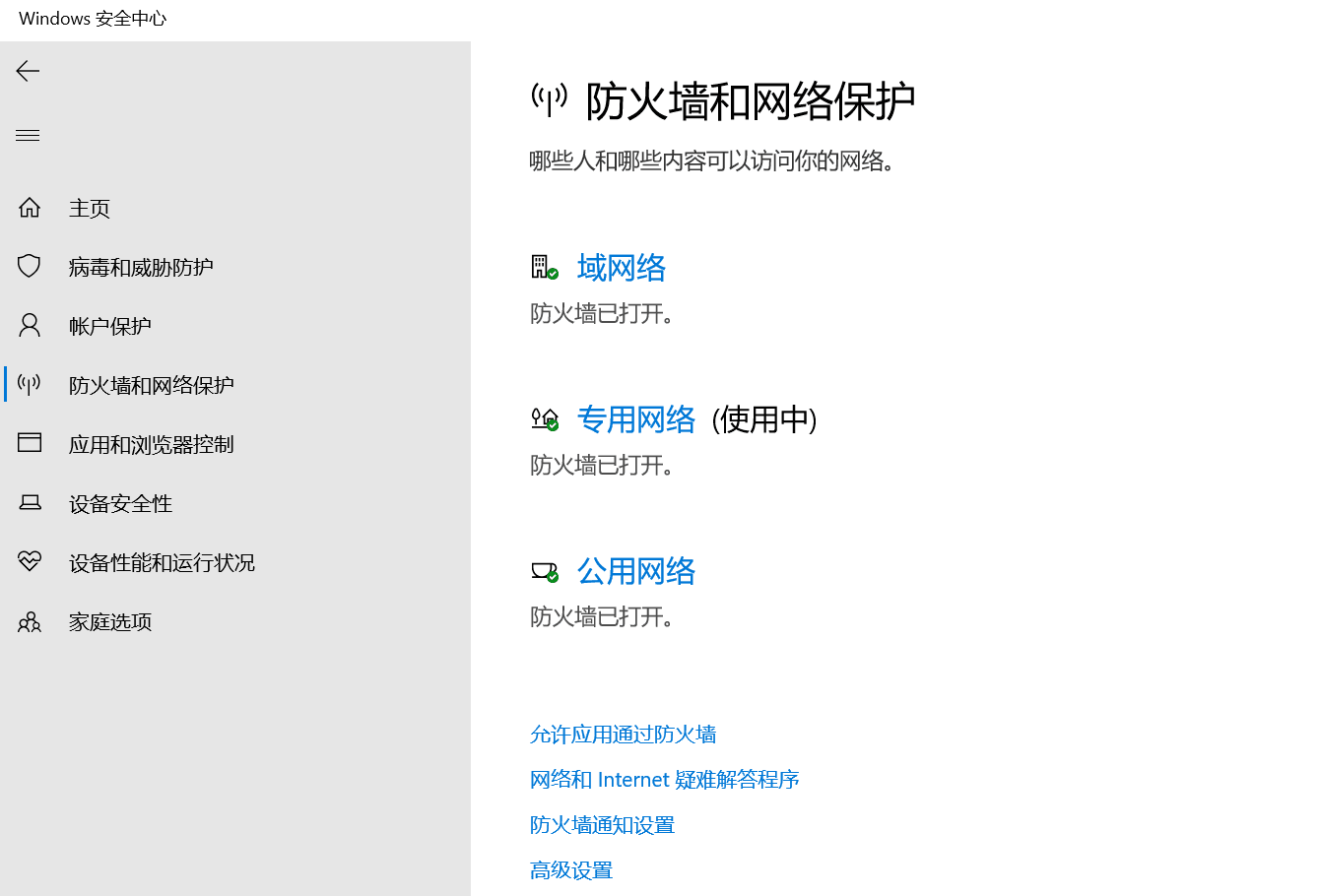
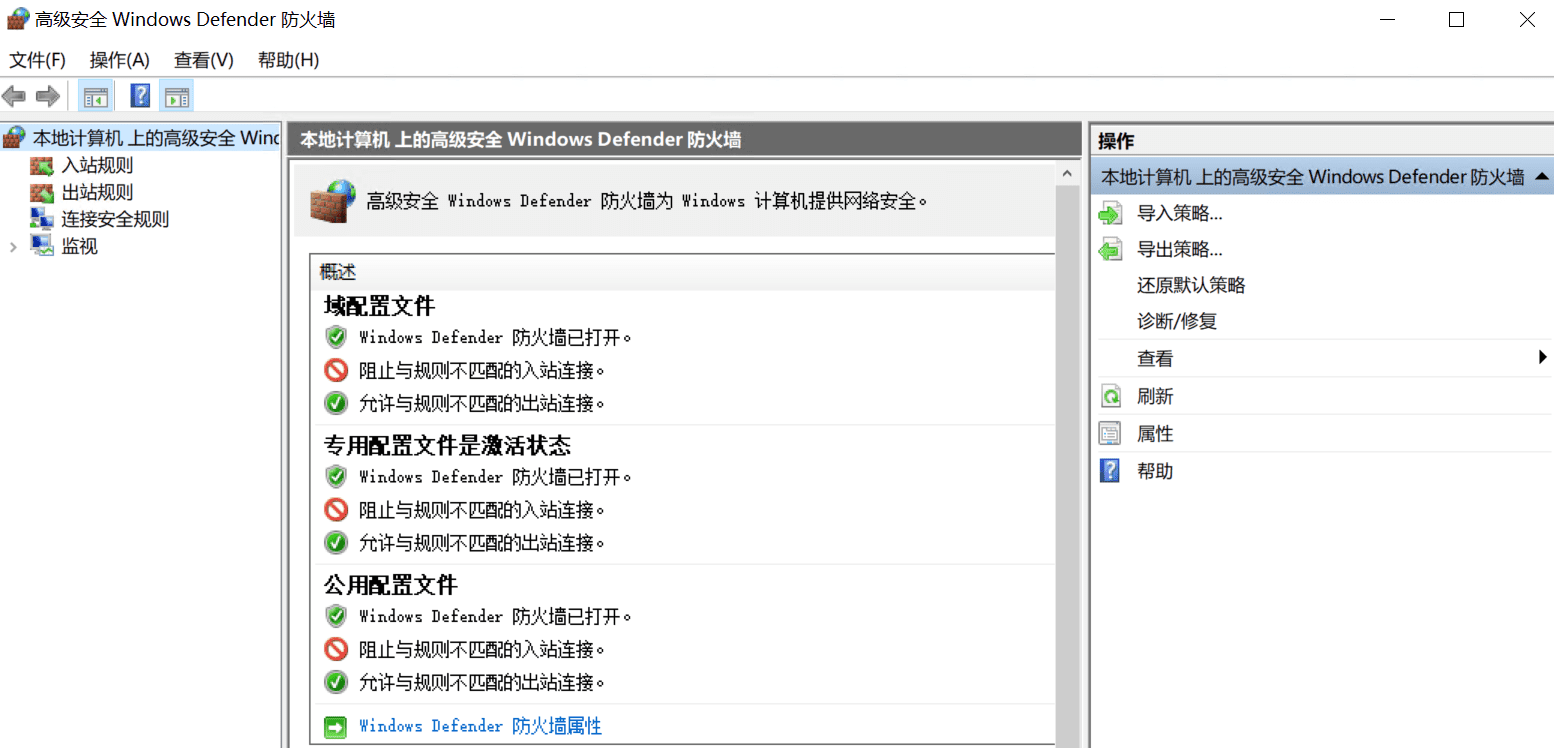
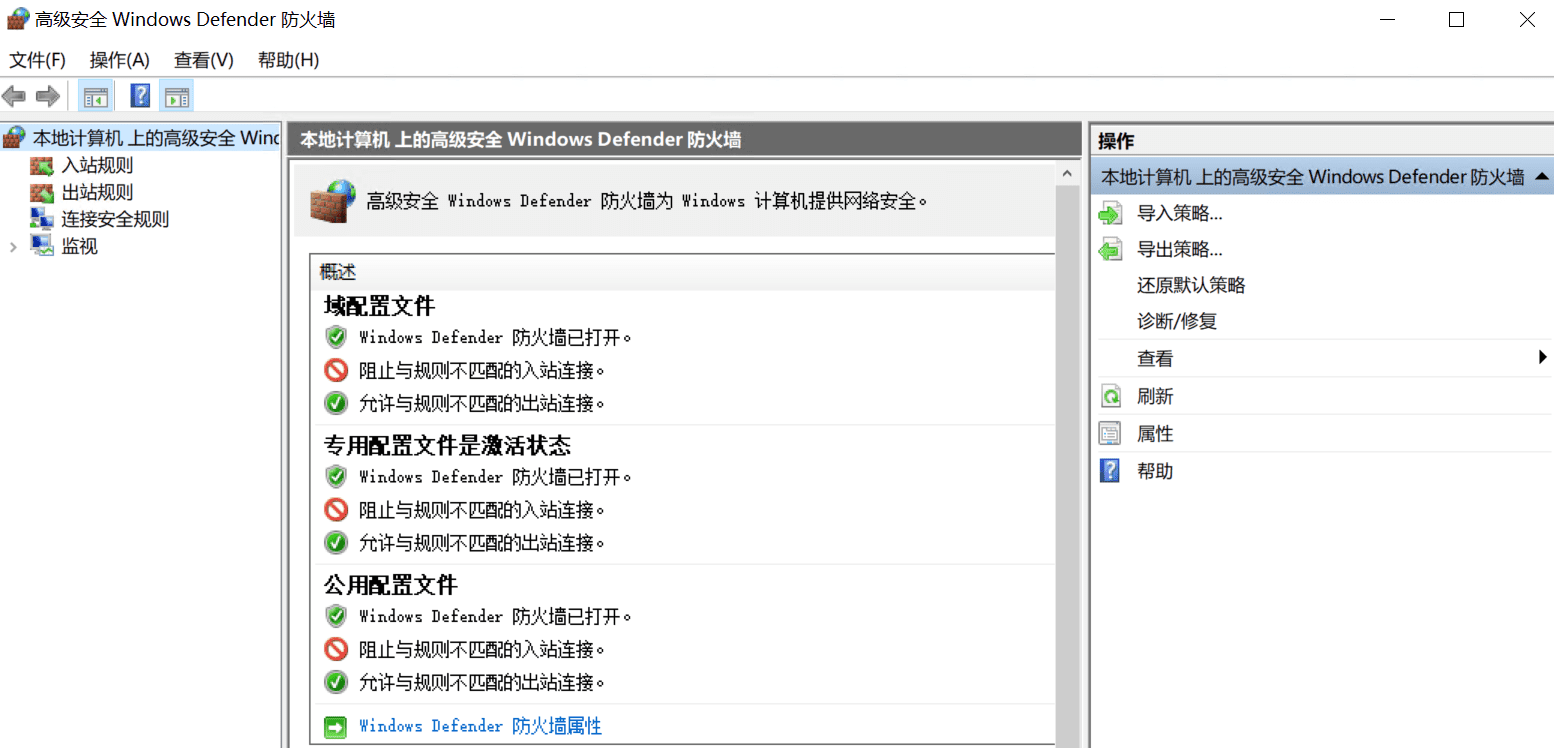
1.5 重启服务器
为了使更改生效,重启你的Windows服务器。
2. 修改超级管理员密码
更改超级管理员密码可以通过以下方式完成:
2.1 使用“计算机管理”
1. 右键点击 “计算机” 或 “此电脑”,选择 “管理”。
2. 在左侧的菜单中,找到并展开 “本地用户和组” > “用户”。
3. 找到 “Administrator” 账户,右键点击它,选择 “设置密码”。
4. 在弹出的对话框中输入新密码,确认后点击 确定。
2.2 使用命令提示符
你也可以通过命令提示符修改密码:
1. 按下 Win + R 键,输入 `cmd`,按 Enter 打开命令提示符。
2. 输入以下命令并按 Enter:
替换 新密码 为你想要设置的密码。
3. 确认设置成功
3.1 测试远程连接
在另一台计算机上,打开 远程桌面连接(mstsc),输入 `服务器IP:新端口`(如 `192.168.1.100:3390`),测试是否能够成功连接。
3.2 确认管理员密码更改
使用管理员账户登录,确认新密码能够正常使用。
通过本教程,你已经成功修改了Windows服务器的3389远程桌面端口和超级管理员密码。这些步骤不仅提高了服务器的安全性,也让你更好地管理系统。如果需要了解更多关于Windows服务器管理的内容,请关注我们的后续文章。